win10文件夹只读取消不了怎么办 win10无法取消文件只读属性如何修复
更新时间:2023-10-20 14:05:09作者:zheng
有些用户想要将win10电脑中一些文件的只读属性取消掉,但是却发现无法修改属性,今天小编就给大家带来win10文件夹只读取消不了怎么办,如果你刚好遇到这个问题,跟着小编一起来操作吧。
解决方法:
1、在文件夹上单击右键,选择“属性”。
2、切换到【安全】—【编辑】,点击【添加】。
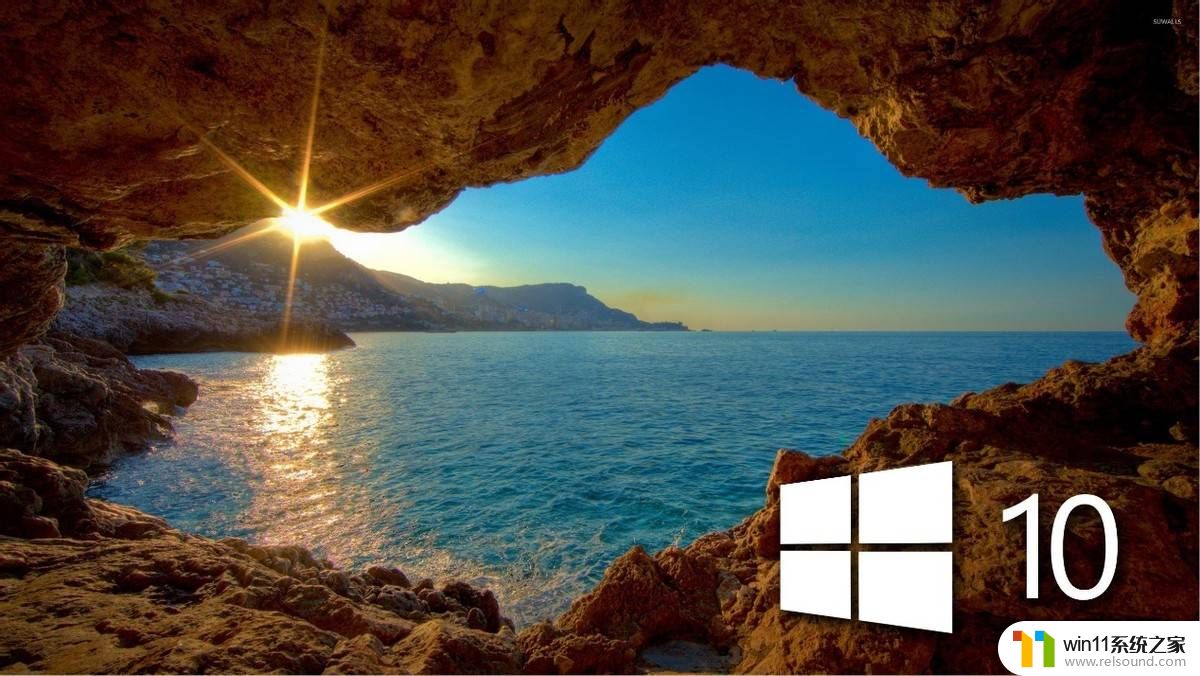
3、点击左下角的【高级】—【立即查找】。
4、在下面选中当前登录的用户名(如果不知道是哪个,我们可以通过头像辨别。头像只有一个人的就是,一般来说只有一个),然后点击【确定】—【确定】。

5、在【组或用户名】框中选中刚添加的用户名,在下面框中全部勾选【允许】。点击【确定】——【确定】即可。设置完成后,重新打开属性就可以将只读的勾选取消掉了。
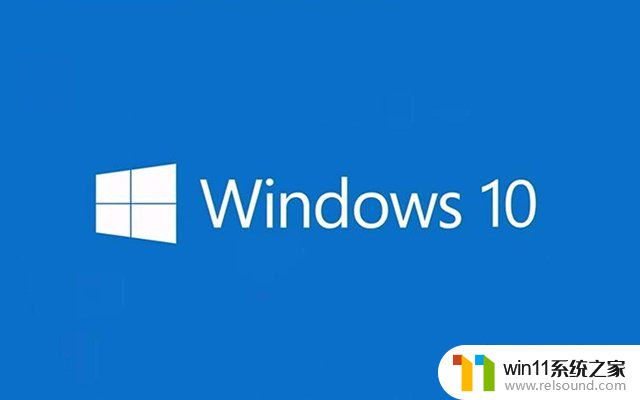
以上就是关于win10文件夹只读取消不了怎么办的全部内容,有出现相同情况的用户就可以按照小编的方法了来解决了。















